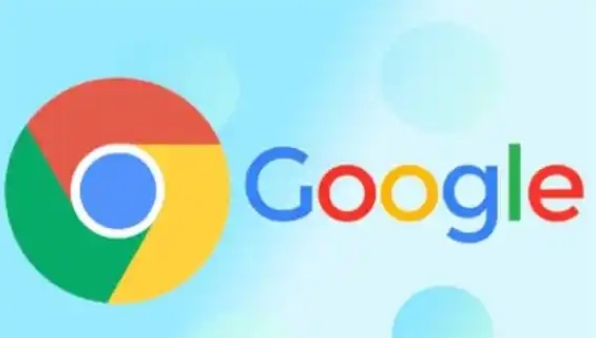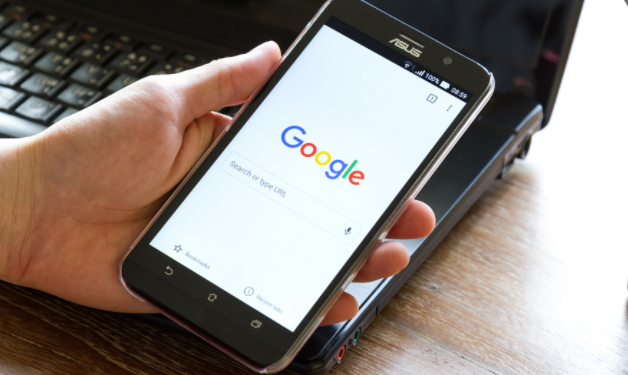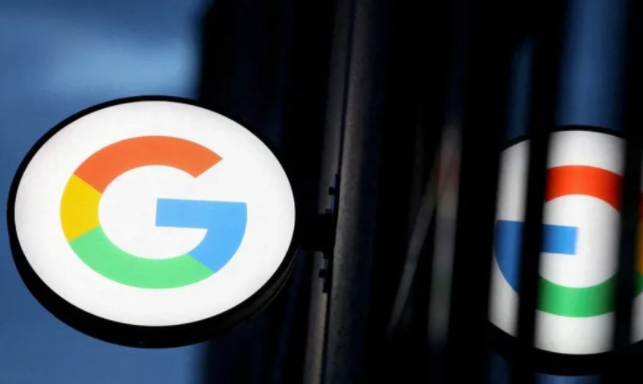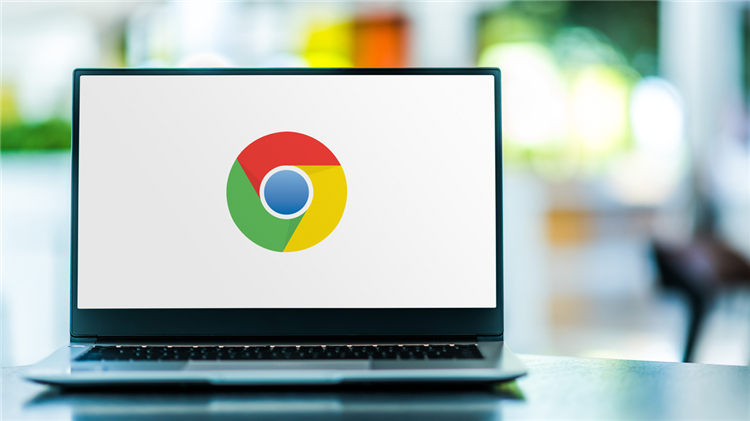详情介绍

1. 选择合适的广告屏蔽插件:打开Chrome浏览器,点击右上角的三个点图标,选择“更多工具”-“扩展程序”。在扩展程序页面中,点击“打开Chrome网上应用店”。在搜索栏输入“广告拦截”,会出现多个相关插件,如uBlock Origin等,可根据评分、用户数量和简介等选择心仪的插件。
2. 安装插件:找到选定的插件后,点击其右侧的“添加到Chrome”按钮,在弹出的确认窗口中,再次点击“添加扩展程序”按钮确认安装。安装完成后,插件图标会显示在浏览器右上角工具栏中。
3. 设置插件:点击插件图标,根据提示进行个性化配置。比如可以设置哪些网站允许展示广告,哪些则完全拦截;还可以自定义拦截规则、白名单等,以达到最佳的使用效果。
4. 更新插件:定期检查插件的更新情况,确保其能够持续有效地拦截新出现的广告形式。可在扩展程序页面中关注插件是否有更新提示,若有则按照提示进行更新。